为什么C盘会被占满?
不知道您有没有发现,当我们下载安装程序时,程序通常会默认自动安装在C盘驱动器中,如果您不手动修改路径的话,C盘驱动器上的可用空间将逐渐减少,并会在不久的将来出现C盘已满问题,这可能会导致您的电脑性能降低。根据微软发布的公告来看,Windows11需要64GB的系统驱动器可用空间,这让许多使用旧设备的用户感到恼火。

有些用户在下载时会手动更改默认的存储路径,但是那些已经安装到C盘的程序呢?难道需要耗费时间精力卸载和重新安装?当然不用这样,我们将在本文中教你三种迁移软件方法,轻松将软件迁移到另外一个盘!
如何将Windows中已安装的软件迁移到另外一个盘?
为了帮助大家解决烦恼,快速将C盘或其他盘的软件迁移到另外一个盘以腾出更多磁盘空间,我们为您介绍了三种简单实用的好方法!
方法一:通过Windows设置移动软件到另一个盘
在Windows系统内置的应用设置管理中,其实是可以帮助我们将软件移动到其他盘的,那么我们该怎么移动软件到别的盘呢?
步骤1. 按Win+I打开Windows设置页面,然后选择“应用”。
步骤2. 在“应用和功能”选项详情页中找到您想要移动的应用程序,然后单击“移动”,并在弹出窗口中选择您想将其迁移到的目标驱动器,然后单击“移动”即可开始执行应用迁移任务。

注意:此方法虽然可行,但是有个限制条件,仅能将从微软应用商店中下载安装的软件迁移到另外一个盘。
方法二:通过修改注册表移动软件到另一个盘
修改注册表其实也是一个可行的方案,并且此方法其实也是由微软官方社区中的某位用户提供的,下面是具体的操作流程,另外如果误用注册表,可能会导致系统崩溃,所以请您谨慎使用。
步骤1. 在您想要将C盘应用移动到的目标磁盘中新建一个名为“Program Files (86)”的文件夹。

步骤2. 将C盘中的“Program Files”和“Program Files (x86)”目录复制到新文件夹。

步骤3. 在搜索框中搜索cmd并以管理员身份运行命令提示符。
步骤4. 依次输入以下命令,并在每一行命令后按一次Enter键执行。
Robocopy" C:\ Program Files" " "X:\ Program Files" / mir
Robocopy" C:\ Program Files(x86)" " "X:\ Program Files(x86)" / mir
注意:其中的X指的是您所新建的文件夹所在的驱动器的驱动器号。
步骤5. 按Win+R输入regedit并按Enter键打开注册表编辑器。
步骤6. 找到文件夹路径并将C更改为另一个驱动器。
✬ 对于Windows10/11来说:HKEY_LOCAL_MACHINE \ SOFTWARE \ Wow6432Node \ Microsoft \ Windows \ CurrentVersion
✬ 对于Windows7/8/8.1来说:HKEY_LOCAL_MACHINE \ SOFTWARE \ Microsoft \ Windows \ CurrentVersion

方法三:通过分区助手移动软件到另一个盘(推荐)
上述两种方法虽然可行,但皆存在着较大的限制条件或者还有严重的失败后果,那么我们是否有一种方法可以安全轻松地将软件迁移到另外一个盘呢?答案是肯定的。
傲梅分区助手即为您的明智之选,内置的应用迁移功能可以帮助我们安全快速地将任意磁盘中安装的应用程序移动到您指定的任意目标路径,并且还可以在需要的时候轻松将其还原到原始位置,是一个非常的应用迁移软件。
请您点击下方按钮进入下载中心下载傲梅分区助手,然后跟着我们的演示教程一起学习软件怎么从C盘移到D盘或其他盘吧!
步骤1. 打开傲梅分区助手,在主界面中依次单击“所有工具”>“应用迁移”。

步骤2. 在弹窗提示页面中单击“下一步”以继续。

步骤3. 选择您想要迁移的应用所在的磁盘,比如C盘驱动器,然后单击“下一步”。

注意:这里还会显示每个分区的未使用空间,以及可以迁移的应用程序和能够腾出多大的空间。
步骤4. 在扫描出来的应用程序列表中选择您想要迁移的应用程序,然后在下方长条框中选择您想将其迁移到的目标驱动器,然后单击“迁移”。

步骤5. 在弹窗提示中单击“确定”即可开始执行应用迁移任务,轻松将软件迁移到另外一个盘。

步骤6. 等待进度条涨满之后,您可以在下方查看迁移应用任务的具体详细信息,然后单击“完成”以退出。

注意:为了确保应用程序正常运行,请您不要移动或删除源目录和目标目录中的文件。
扩展阅读:迁移大文件夹
想要将磁盘中占有比较大的文件夹,如程序缓存文件夹、下载文件夹、视频、音频等移动到其它硬盘或分区,可以使用傲梅分区助手的“迁移文件夹”功能。
步骤1. 打开傲梅分区助手,在主界面中依次单击“所有工具”>“程序或文件夹迁移”。
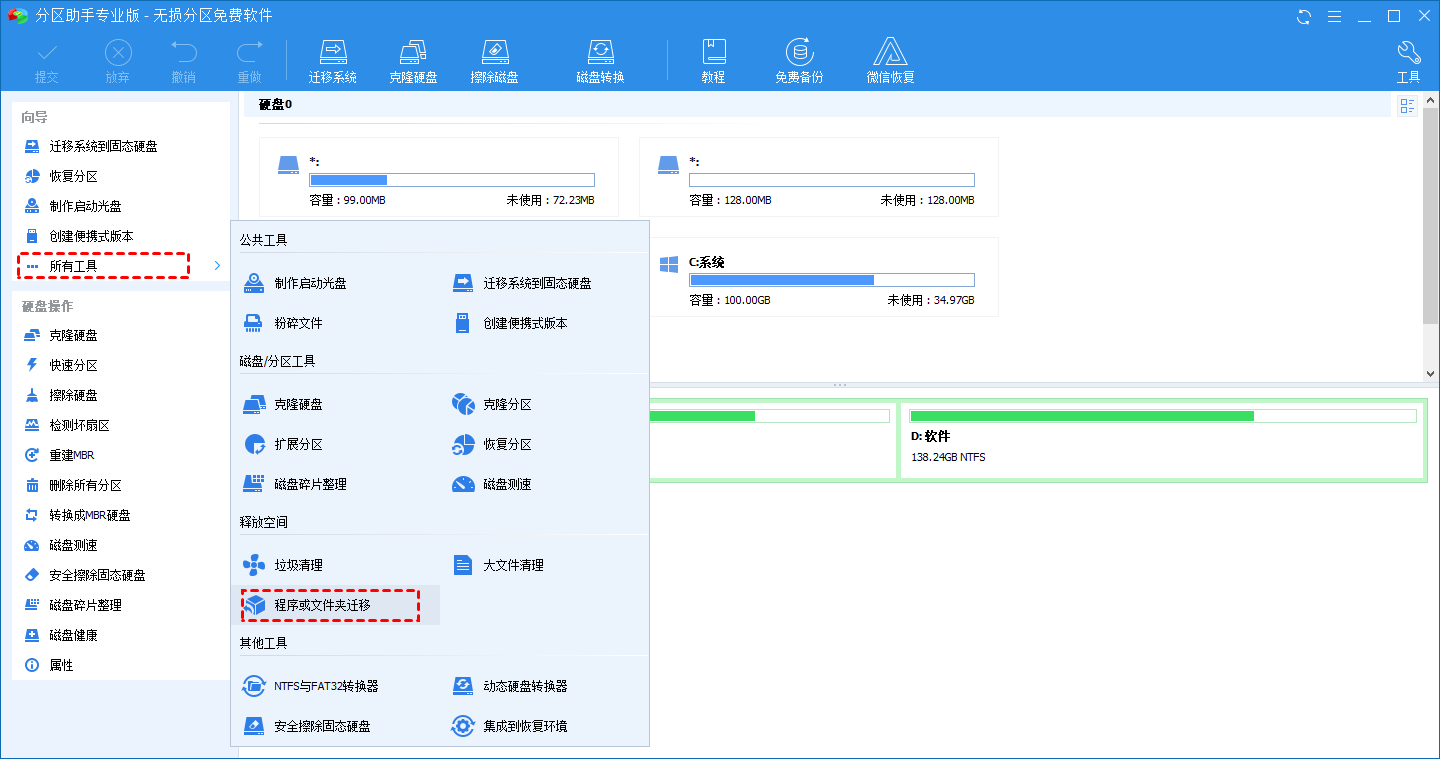
步骤2. 选择“迁移文件夹”。
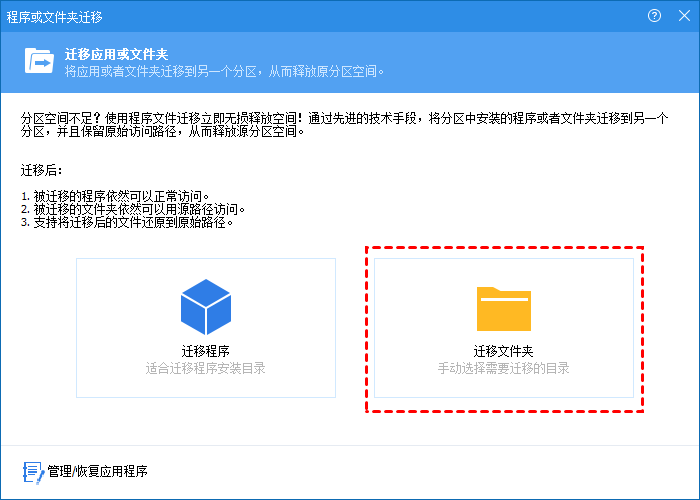
步骤3. 添加想要迁移的文件夹并选择保存文件夹的目标位置。
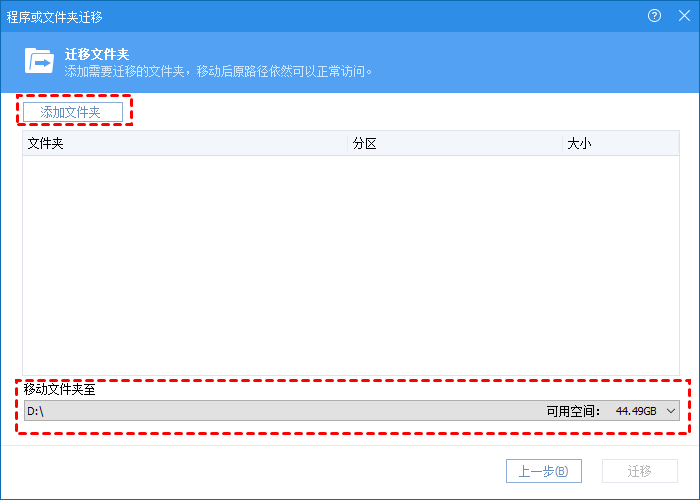
步骤4. 确认无误后点击“迁移”即可。
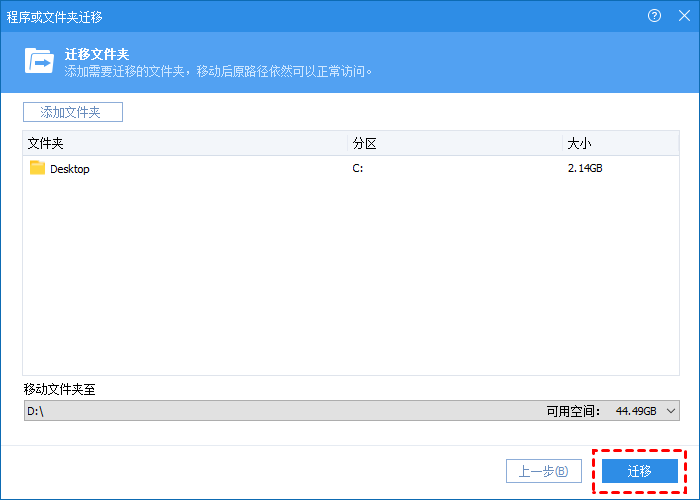
结论
为了帮助您安全快速地将软件迁移到另外一个盘,我们为您提供了三种可行的方案,您可以根据自身实际情况选择更加适合自己的方法。
另外提一句,无论是从安全快速角度看,还是功能多样看,分区助手皆是您的明智之选。它除了迁移软件功能强之外,还集成了许多实用的磁盘分区管理功能,比如无损调整分区大小、转换磁盘分区形式、拆分合并创建新分区、磁盘写入0或随机数等,赶紧下载,白嫖使用吧!
